
Zu viele falsche Entsperrversuche bei Samsung? Hier erfahren Sie, wie Sie das Problem beheben können

„Mein S22 Ultra wurde heute Morgen auf Android 13 aktualisiert. Seitdem wurde mir bei zwei verschiedenen Gelegenheiten, als ich das Telefon aus der Tasche zog, die Meldung „Zu viele falsche Entsperrversuche“ angezeigt und ich musste warten, bevor ich etwas mit dem Telefon machen kann. Beim ersten Mal musste ich 5 Minuten warten und beim zweiten Mal konnte ich die PIN nicht eingeben, und ich kann das Telefon nicht einmal ausschalten, bis die Zeit abgelaufen ist hör auf damit?“
- Von der Samsung-Community
Wenn auf Ihrem Samsung-Telefon die Meldung „Zu viele falsche Entsperrversuche“ angezeigt wird, sind Sie nicht allein. Diese Funktion soll die Sicherheit erhöhen, indem sie unbefugten Zugriff verhindert. Allerdings kann es frustrierend sein, wenn man derjenige ist, der ausgesperrt wird. In diesem Leitfaden erfahren Sie, warum dies geschieht, wie Sie das Problem mithilfe Android Entsperrsoftware umgehen können und welche anderen praktischen Lösungen Sie benötigen, um wieder Zugriff auf Ihr Gerät zu erhalten. Lesen Sie weiter, um weitere Einzelheiten zum Entsperren Ihres Samsung-Telefons nach zu vielen falschen Entsperrversuchen zu erfahren.
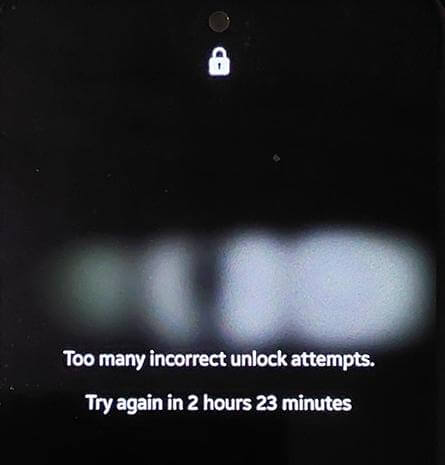
Wenn Sie zu oft das falsche Passwort, die falsche PIN oder das falsche Muster eingeben, initiieren Samsung-Telefone ein Sicherheitsprotokoll, um Brute-Force-Angriffe zu verhindern. Folgendes könnte passieren:
Sperrbildschirm-Timer: Nach mehreren fehlgeschlagenen Versuchen zeigt Ihr Telefon eine Meldung wie „Versuchen Sie es in 24 Stunden erneut“ an.
Voraussetzung für ein Google- oder Samsung-Konto: Möglicherweise werden Sie aufgefordert, Ihre Identität über ein verknüpftes Konto zu bestätigen.
Dauerhafte Sperre oder Datenlöschung: In extremen Fällen kann die wiederholte Eingabe eines falschen Passworts zu einem Zurücksetzen auf die Werkseinstellungen führen (sofern in den Sicherheitseinstellungen aktiviert).
Der beste Weg, die durch mehrere Fehlversuche verursachte Samsung-Sperre zu beheben, besteht darin, sich ein leistungsstarkes Entsperrtool eines Drittanbieters zu besorgen. Android Unlock ist ein solches Produkt. Es deckt ein breites Spektrum an Nutzungsszenarien ab und erleichtert das Entfernen verschiedener Bildschirmsperren auf Android Geräten , das Löschen von Google-Konten und FRP-Sperren sowie das Wiederherstellen der Werkseinstellungen von Android Geräten.
Warum ist Android Unlock so herausragend?
So entsperren Sie ein Android /Samsung-Telefon nach zu vielen falschen Entsperrversuchen:
01 Klicken Sie auf die Schaltfläche unten, um die Software herunterzuladen, zu installieren und auf Ihrem Computer zu starten.
02 Klicken Sie auf „Bildschirmsperre entfernen“ und wechseln Sie in den Modus „Ohne Datenverlust entfernen“.

03 Als nächstes verbinden Sie Ihr Samsung-Telefon über ein USB-Kabel mit dem PC. Wählen Sie auf der Schnittstelle die richtigen Geräteinformationen aus und laden Sie das entsprechende Datenpaket herunter.

04 Die Software leitet automatisch den Entsperrvorgang ein; Warten Sie einfach ein paar Sekunden, bis der Vorgang abgeschlossen ist. Anschließend wird Ihr Gerät neu gestartet und die Bildschirmsperre wird entfernt.

Zusätzlich zu den oben genannten Tools können Sie auch andere manuelle Methoden in Betracht ziehen, um die Samsung-Bildschirmsperre zu umgehen. Hier sind fünf umfassende Lösungen, die Sie ausprobieren können. Die Erfolgsquote dieser Methoden ist jedoch nicht garantiert.
Wenn auf Ihrem Telefon die Meldung „Versuchen Sie es in 24 Stunden erneut“ angezeigt wird, ist es am einfachsten, die Abklingzeit abzuwarten. Vermeiden Sie in dieser Zeit weitere Versuche, um eine Verlängerung der Sperrfrist zu verhindern.
Wenn Sie nicht so lange warten möchten und Ihr Telefon über ein verknüpftes Google-Konto mit dem Internet verbunden ist, können Sie Ihr Samsung-Telefon über Ihr Google-Konto entsperren. Diese Methode eignet sich jedoch nur für ältere Telefonversionen ( Android 4.4 oder ältere Versionen). Wenn Ihr Telefon über eine neuere Version verfügt, ziehen Sie bitte andere Methoden in Betracht.
Schritt 1. Geben Sie mehrere falsche Passwörter ein, bis die Option „Muster vergessen“ angezeigt wird.

Schritt 2. Tippen Sie auf die Option und melden Sie sich mit Ihren Google-Anmeldeinformationen an.
Schritt 3. Befolgen Sie die Anweisungen, um Ihr Passwort zurückzusetzen.
Neben Gmail bietet Google Find My Device eine weitere Lösung für das Problem übermäßiger Entsperrversuche auf Samsung-Geräten. Mit diesem Tool können Sie Ihr Samsung-Gerät mit einem temporären Passwort aus der Ferne entsperren und den Sperrbildschirm umgehen. In diesem Moment denken Sie vielleicht an SmartThings Find, aber es wird berichtet, dass die Fernentsperrung über SmartThings Find ab Dezember 2023 nicht mehr verfügbar sein wird.
Schritt 1. Melden Sie sich mit Ihrem Google-Konto bei Google Find My Device an.
Schritt 2. Wählen Sie das gesperrte Samsung-Gerät aus.
Schritt 3. Verwenden Sie die Option „Gerät sichern“, um ein neues Passwort festzulegen.

Wenn andere Methoden fehlschlagen, kann ein Zurücksetzen auf die Werkseinstellungen Ihr Gerät entsperren, dabei werden jedoch alle Daten gelöscht. Wenn Sie also Ihre Daten nicht verlieren möchten, sollten Sie unbedingt ein Backup Ihres Telefons erstellen, bevor Sie es auf die Werkseinstellungen zurücksetzen .
Schritt 1. Schalten Sie Ihr Telefon aus.
Schritt 2. Halten Sie die Tasten „Lautstärke erhöhen“ + „Ein/Aus“ gedrückt, um in den Wiederherstellungsmodus zu gelangen.
Schritt 3. Wählen Sie mit den Lautstärketasten „Daten löschen/Werkseinstellungen wiederherstellen“ und bestätigen Sie mit der „Power“-Taste.

Schritt 4. Starten Sie Ihr Gerät neu und richten Sie es neu ein.
Für technisch versierte Benutzer kann ADB ( Android Debug Bridge) Ihr Telefon entsperren, wenn das USB-Debugging aktiviert ist:
Schritt 1. Verbinden Sie Ihr Telefon mit einem Computer, auf dem ADB installiert ist.
Schritt 2. Öffnen Sie die Eingabeaufforderung und geben Sie Folgendes ein: adb shell rm /data/system/gesture.key.

Schritt 3. Starten Sie Ihr Telefon neu und die Bildschirmsperre wird entfernt.
1. Wie viele falsche Entsperrversuche sind auf Android -Geräten zulässig?
Die meisten Android -Geräte erlauben bis zu 10 Fehlversuche, bevor eine Sperrung eingeleitet wird oder eine zusätzliche Überprüfung erforderlich ist.
2. Gibt es eine universelle PIN zum Entsperren von Samsung-Geräten?
Nein, Samsung-Geräte verfügen nicht über eine universelle PIN. Der Sperrbildschirm jedes Geräts ist individuell auf seine Benutzereinstellungen abgestimmt. Allerdings gibt es im Internet zahlreiche Kommentare, die behaupten, dass der Code „##7780##“ auf allen Android -Geräten funktioniert.
Mittlerweile müssen Sie das Problem „zu viele falsche Entsperrversuche“ auf Ihrem Samsung-Telefon problemlos in den Griff bekommen. Die sechs in diesem Artikel genannten Methoden können Ihnen dabei helfen, diese Probleme mühelos zu lösen. Wenn Sie nach einer Komplettlösung suchen, ohne Ihre Samsung-Daten zu verlieren, ist Android Unlock Ihre erste Wahl. Es kann mühelos verschiedene Samsung-Sperren ohne Datenverlust entsperren. Probieren Sie es jetzt aus! Wenn Sie weitere Fragen oder bessere Methoden haben, teilen Sie uns diese bitte in den Kommentaren unten mit. Vielen Dank fürs Lesen.
Verwandte Artikel:
So entsperren Sie das Samsung-Telefonmuster mit 8 einfachen Methoden
Alles, was Sie über den Netzwerk-Freischaltcode für Samsung wissen müssen
Beste Samsung-Entsperr-Tools zum Entsperren Ihres Samsung-Telefons im Jahr 2025

 Telefon entsperren
Telefon entsperren
 Zu viele falsche Entsperrversuche bei Samsung? Hier erfahren Sie, wie Sie das Problem beheben können
Zu viele falsche Entsperrversuche bei Samsung? Hier erfahren Sie, wie Sie das Problem beheben können